调制风景照片中花草色彩的教程
软件云 人气:0
最终效果

一、打开原图素材,选择魔术棒工具,点照片下面的草地,魔术棒的容差自己设定,刚好能够选区草地的选区,然后创建色相/饱和度调整图层。

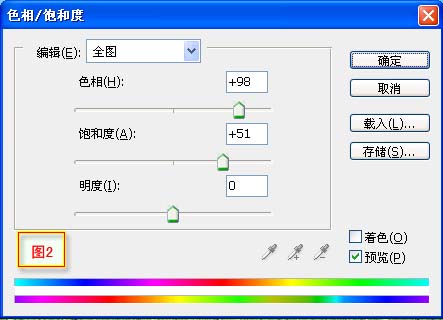
二、再次双击色相/饱和度左侧那块,调出对话框,其它默认,拉下编辑对话框,选点“红色”如图调好,这时,大家可以看到,桔黄色的花草,却变成金黄色了,整幅图片看上去好看多了。
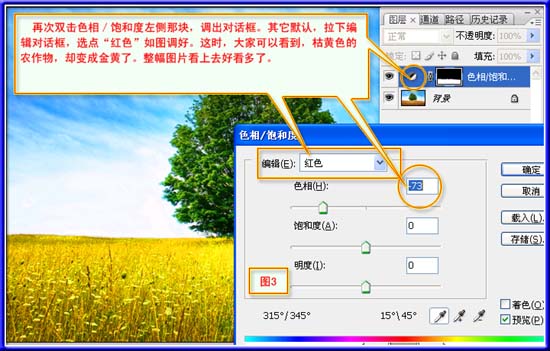

三、再用魔棒将花草点成选区,仍然点图层面板底左起第四个按钮,选点色彩,调整一下选区的明暗和减少一些灰度,使图片响亮一些,请看一下这时的效果图,如果还不满意的话,将RGB那里拉下框,适合本张图片的调色需求,选择红、绿、蓝调下,或用曲线或其它调色工具来再次调一调。
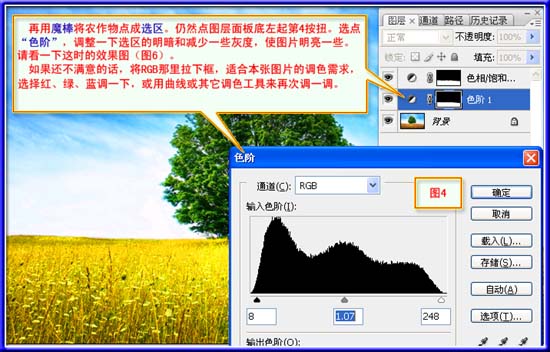

四、选择套索工具,勾出下图所示的选区,按Ctrl + Alt + D羽化,数值为30。
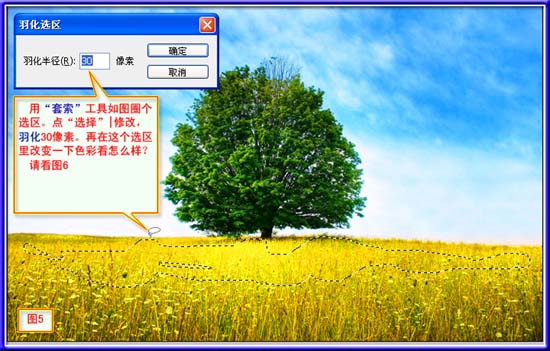
五、点击图层面板底下的左起第四个按钮,这次选点的是色彩平衡,点选阴影,移动这里的三个移动按钮,达到目的即可,注意逻辑性合理,花草因为这棵大树的影响,成熟得比较差一些一样。参数设置确定后完成最终效果。


加载全部内容